Özet
OneDrive iş veya okul (eski adıyla SkyDrive Pro) ilk olarak birkaç Office 2013 paketinde ve bir Windows Installer (MSI) yükleme biçiminde serbestçe kullanılabilen bir ücretsiz ürün ürünü olarak yayımlanmıştır. Microsoft, bir OneDrive iş veya okul sürümü (eski adıyla SkyDrive Pro) için tek başına bir 2013 yükleyici olarak (eski adıyla SkyDrive Pro) bir tıkla
Bu makalede, OneDrive iş veya okulunuzun yükleme türünü (eski adıyla SkyDrive Pro) Office 2013 ile nasıl eşleyeceksiniz. OneDrive 'ın doğru yükleme türünü kaldırmak ve yeniden yüklemek gerekebilir.
Not: Office 2013 'in yanı sıra başka bir Office sürümünüz varsa , Office ve OneDrive 'ın yükleme türüyle EŞLEŞECEK şekilde MSI veya tıkla-çalıştırılacak yükleme biçimleri arasında geçiş yapmanız gerekmez. Bu makaleyi yalnızca Office yüklemenizin OneDrive yüklemenize uygun olmaması durumunda izlemeniz gerekir.
Daha Fazla Bilgi
OneDrive ilk başta Office ile paketlenmediyse, kullanıcıların Office 2013 ile OneDrive iş veya okul (eski adıyla SkyDrive Pro) ile aynı yükleme türünü korumalarını öneririz. Bunu yapmamanın beklenmeyen davranışlara neden olabileceğinden önerilmez.
Sahip olduğunuz Office 20013 yükleme türünün türünü belirlemek için:
-
Word veya Excel gibi bir Office 2013 uygulaması açın.
-
Diğer çalışma kitaplarını aç 'ı veya diğer belgeleri aç'ı tıklatın.
-
Hesaba açık seçeneğini tıklatın.
Office 'in yükleme türünü belirlemek için resimleri yükleme ile karşılaştırın. Office 'in MSI yükleme türünün güncelleştirme seçenekleri düğmesi olmadığını unutmayın. Tıkla-çalıştırılacak yükleme türünde güncelleştirme seçenekleri düğmesi bulunur.
MSI Yükleyicisi şöyle bir pencere oluşturacaktır:
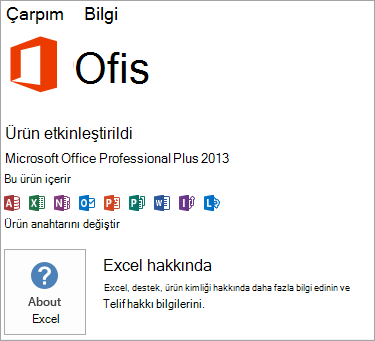
Tıkla-çalıştırılan yükleyici bunun gibi bir pencere oluşturur. Aşağıdaki ekran görüntüsünde bulunan güncelleştirme seçenekleri düğmesine dikkat edin.
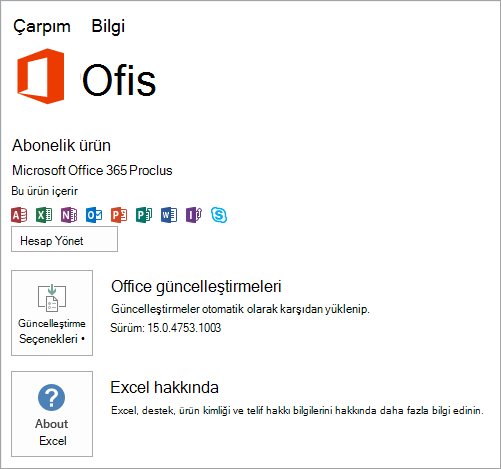
Tıkla-çalışma hakkında daha fazla bilgi için, Office 365 kurulum mimarisi Için tıkla-çalıştırmaya genel bakışkonusuna bakın.
Yükleme yönergeleri
MSI OneDrive iş veya okul (eski adıyla SkyDrive Pro) istemcisini kaldırma
OneDrive iş veya okul (eski adıyla SkyDrive Pro) eşitleme istemcisini kaldırmak için aşağıdaki adımları izleyin:
-
Başlat'ı ve ardından Denetim Masası'nı tıklatın.
-
Programlar'ı tıklatın.
-
Programlar ve Özellikleraltında, Program kaldır'ı tıklatın.
-
Yüklü programlar listesinde Microsoft OneDrive'ı ve ardından Kaldır'ı tıklatın.
OneDrive iş veya okul (eski adıyla SkyDrive Pro) istemcisini çalıştırmak için tıkla 'Yi yükleme
OneDrive iş veya okul (eski adıyla SkyDrive Pro) eşitleme istemcisini yüklemek için aşağıdaki adımları izleyin:
-
KB2903984adresine gidin.
-
"OneDrive (eski adı SkyDrive Pro) istemci yükleyicilerini eşitleme" bölümünde, dil ve sistem sürümünüz için OneDrive (eski adı SkyDrive Pro) yükleyicisini tıklatın. Office 'in x86 veya x64 sürümünü çalıştırıyorsanız, OneDrive için aynı sürüm türünü seçmeniz gerekir.
-
Kurulum programını başlatmak için indirilen dosyayı çalıştırır.
-
Yüklemeyi tamamlamak için ekrandaki yönergeleri izleyin.
-
Lisans anahtarı sağlamanız istenirse, 3V9n8-W93CC-FQPB8-Y9WVF-TVGJ3yazın.
-
Kişisel OneDrive iş veya okul (eski adıyla SkyDrive Pro) belge kitaplığını veya önceden eşitleyeceğiniz SharePoint 2013 veya Office 365 web sitesi belge kitaplığını açın, kitaplıkları yeniden eşitlemek için Eşitle düğmesini tıklatın.
Notlar:
-
OneDrive iş veya okul (eski adıyla SkyDrive Pro) eşitleme istemcisi varsayılan olarak yüklenmek üzere seçilmemiş iki bileşenlerle birlikte gönderilir. Bu varsayılan ayarları değiştirmemenizi öneririz.
-
Aşağıdaki Office 2013 sürümlerinden birine sahipseniz, OneDrive eşitleme istemcisi zaten yüklüdür:
-
Kurumlar için Microsoft 365 Uygulamaları (tek başına, orta ölçekli veya Office 365 E3)
-
Office 365 Küçük İşletme Ekstra
-
Office Professional Plus 2013
-










